NL Insights
NL Insights-visualiseringen visar insikter på naturligt språk och information om dimensioner och mått.
NL Insights används i Insight Advisor för att generera information på naturligt språk om de dimensioneer och mått som lades till i diagrammet. Diagrammet uppdaterar insikterna som val som sker i appen.
Inbyggda NL Insights visar insikter på naturligt språk och med fullständig ordrikedom
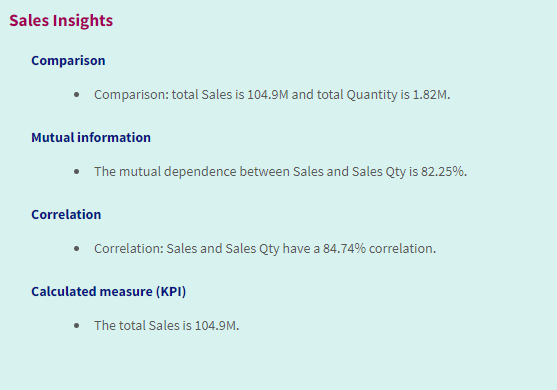
NL Insights är en inbyggd diagramtyp som ersätter den utfasade NL Insights-kontrollen från Dashboard bundle.
Som standard genererar NL Insights insikter för alla analystyper som stöds av de valda fälten. Klassificeringen av fälten i din apps logiska modell avgör vilka fält som är tillgängliga i dimensionsvärden eller mått. Se Definiera fält och grupper., för mer information om hur man definierar fält.
Användning
Använd NL Insights när du vill inkludera en beskrivande eller analyserande sammanfattning av dina data. Om exempelvis, ett ark är fokuserat på försäljning, kan du vilja beskrivningar som sammanfattar viktiga analyser för rangordning, korrelation och jämförelser för försäljning för att komplettera dina övriga visualiseringar.
Det underlättar även att para ihop NL Insights med ett annat diagram som innehåller samma dimensionsvärden och mått. Den ger ytterligare sammanhang och information för diagrammet. För att göra det konfigureras NL Insights-objektet till att använda ett indatadiagram som redan har använts på det aktuella arket. Dimensionerna och måtten från det indatadiagrammet används för att generera insikter på naturligt språk, och NL Insights uppdaterar baserat på de ändringar du gör i indatadiagrammet.
NL Insights med insikter på naturligt språk genererat direkt från indatastapeldiagrammet
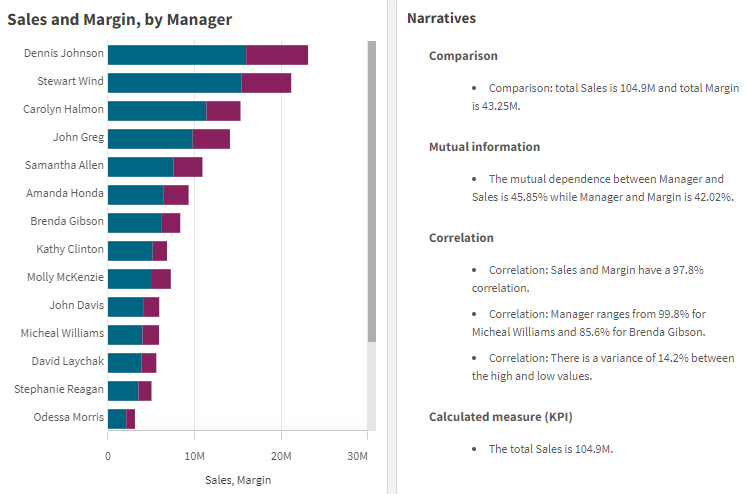
Migrera från Dashboard bundle till inbyggt objekt
NL Insights-komplementobjekt från Dashboard bundle måste migreras till inbyggda diagram om de visas på ett offentligt (bas-) ark eller publicerat (community-) ark. Detta åstadkoms genom följa tillämpliga steg för att göra arket privat och sedan publicera och/eller göra det offentligt igen.
Offentliga ark
Gör följande:
-
Öppna appöversikten, eller öppna
Ark från arkvyn.
-
Högerklicka på det offentliga arket och välj Ange som ej godkänt.
-
Högerklicka på det gemensamma arket och välj Avpublicera.
-
Öppna det privata arket och kontrollera att diagrammet har migrerats.
-
Högerklicka på arket och välj Publicera.
-
Högerklicka på det gemensamma arket och välj Godkänn.
Publicerade ark
Gör följande:
-
Öppna appöversikten, eller öppna
Ark från arkvyn.
-
Högerklicka på det gemensamma arket och välj Avpublicera.
-
Öppna det privata arket och kontrollera att diagrammet har migrerats.
-
Högerklicka på arket och välj Publicera.
-
Högerklicka på det gemensamma arket och välj Godkänn.
Skapa NL Insights
Du behöver minst en dimension eller ett mått för att skapa diagrammet. Kombinera dimensioner och mått efter behov. Om du använder ett befintligt diagram för att generera innehållet i dina NL Insights används dimensionerna och måtten från det indatadiagrammet och det uppdateras dynamiskt om du ändrar indatadiagrammet.
Gör följande:
-
Från resurspanelen drar du ett tomt diagram med insikter på naturligt språk till arket.
-
Klicka på Lägg till diagram för att använda insikter på naturligt språk från ett befintligt diagram i NL Insights-visualiseringen. Välj bland de diagram som stöds i det aktuella arket.
Alternativt kan du klicka på Lägg till dimension eller Lägg till mått för att lägga till insikter på naturligt språk från en dimension eller ett mått i diagrammet.
-
Lägg till eller ta bort mått och dimensioner från diagrammet i egenskapspanelen.
Anteckning om informationDu kan inte lägga till eller ta bort dimensioner och mått om du har valt att använda insikter från ett befintligt diagram.
När du har skapat visualiseringen av insikterna på naturligt språk vill du eventuellt ändra utseendet och andra inställningar i egenskapspanelen. Mer information om att formatera visualiseringen finns i Formatera NL Insights.
Formatera NL Insights
Du kan välja mellan ett antal formatalternativ under Utseende i egenskapspanelen.
Klicka på Formatering under Utseende > Presentation för att fortsätta anpassa diagrammets formatering. Formateringspanelen innehåller olika avsnitt under flikarna Allmänt och Diagram. Du kan återställa dina format genom att klicka på
intill varje avsnitt. Om du klickar på
Återställ alla så återställs formaten i både Allmänt och Diagram.
Anpassa texten
Du kan ange texten för rubriken, underrubriken och fotnoten under Utseende > Allmänt. För att dölja de här elementen stänger du av visa rubriker.
Synligheten för de olika etiketterna på diagrammet beror på diagramspecifika inställningar och inställningar för visning av etiketter. De kan konfigureras i egenskapspanelen.
Du kan formatera den text som visas i diagrammet.
Gör följande:
-
Utöka avsnittet Utseende i egenskapspanelen.
-
Under Utseende > Presentation, klickar du på
Formatering.
-
På fliken General kan du ange teckensnitt, betoningsstil, teckenstorlek och färg för följande textelement:
-
Rubrik
-
Underrubrik
-
Fotnot
-
-
På fliken Diagram formaterar du följande textelement:
- Analystyp: Ställ in typsnitt, typsnittets storlek och färgen på de rubriker som visar analystyperna för insikterna.
- Stil: Ställ in typsnitt, typsnittsstorlek och färg för de berättande insikterna.
- Struktur: Ställ in hur de berättande insikterna i diagrammet ska presenteras. Välj listpunkter eller meningar.
Anpassa bakgrunden
Du kan anpassa diagrammets bakgrund. Bakgrunden kan ställas in efter färg eller efter en bild.
Gör följande:
-
Utöka avsnittet Utseende i egenskapspanelen.
-
Under Utseende > Presentation, klickar du på
Formatering.
-
På fliken Allmänt på formateringspanelen, väljer du en bakgrundsfärg (enkel färg eller uttryck), eller använder en bild från ditt mediebibliotek som bakgrund.
När du använder en bakgrundsbild kan du justera bildens storlek och position.
Justera utförligheten
Du kan kontrollera ordrikedomen i insikterna med naturligt språk. Ordrikedomen kan var fullständig eller kortfattad. Fullständig ordrikedom grupperar insikter med naturligt språk efter analystyp. Kortfattad visar alla insikter på naturligt språk som en lista.
Utförligheten kan konfigureras under Utseende > Presentation i egenskapspanelen.
Ta bort analystyper
Du kan ta bort oönskade analystyper från NL Insights under Utseende > Presentation i egenskapspanelen.
Byta språk för insikter på naturligt språk
Du kan byta språk för de genererade insikterna på naturligt språk under Utseende > Presentation i egenskapspanelen.
Överväganden
Analystyperna och antalet narrativa insikter som genereras i NL Insights-diagrammet beror på volymen och variationen i de data som hör till de valda fälten. Ett begränsat antal analystyper och insikter kan visas i följande scenarier:
-
De valda elementen använder samma underliggande fält med aggregeringar eller urval.
-
De valda elementen omfattar bara mått, men inga dimensioner.
-
De valda elementen är mestadels orelaterade.
Begränsningar
NL Insights-objektet har följande begränsningar:
-
Du kan inte använda följande diagramtyper för direkt inmatning i NL Insights-diagarammet:
-
Animering
-
Knapp
-
Behållare
-
Datumväljare
-
Filterruta
-
Text och bild
-
Videospelare
-
-
NL Insights-diagrammet tillhandahåller inte insikter på naturligt språk för följande analystyper (även om det använder ett indatadiagram som genererats från de här analystyper):
Klustring (k-medelvärde)
Översikt
Ändringar under perioden
Processkontroll (glidande medelvärde)
Hittills i år
-
Uttryck med modifierare, antingen tillämpade direkt på diagrammet eller via ett indatadiagram, kanske inte tillhandahåller korrekta värden i insikter på naturligt språk.
-
Nummerformatet som används för ett uttryck tillämpas bara för beskrivande uttryck som genererats med det uttrycket. Ytterligare beskrivningar som genereras kanske inte använder nummerformatet för det uttrycket.
-
När du använder ett befintligt diagram som indata för ett NL Insights-objekt kommer vissa åtgärder som utförts på indatadiagrammet inte att medföra att insikterna på naturligt språk uppdateras automatiskt. Framför allt kommer inte insikter på naturligt språk att uppdateras genom att växla till alternativa åtgärder eller dimensioner eller anpassningar som gjorts via diagramutforskning i analysläget, såvida inte dessa ändringar tillämpas och görs tillgängliga för alla användare.
-
Att ändra nummerformatet för en åtgärd kanske inte alltid leder till att den här formateringen ändras i alla tillgängliga insikter.
